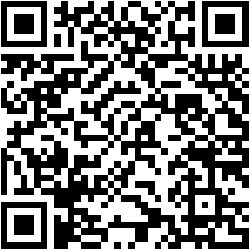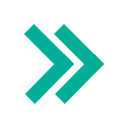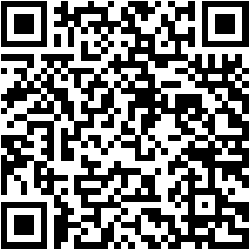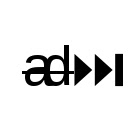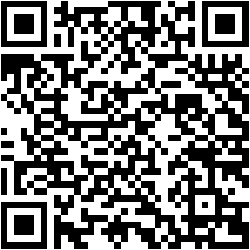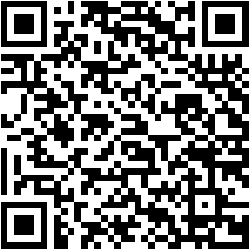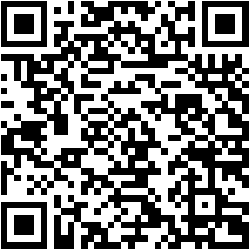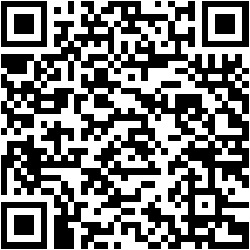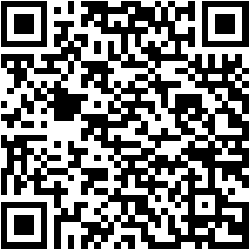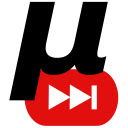Bạn không muốn bấm “Bỏ qua quảng cáo” mỗi khi video YouTube phát xong quảng cáo thì hãy dùng thử các tiện ích mở rộng tự động mà TNS giới thiệu trong bài viết.
Quảng cáo là nguồn thu nhập để chủ sở hữu video có thể tiếp tục phát triển kênh của mình. Mặc dù các tiện ích mở rộng hay phần mềm chặn quảng cáo hiện nay có thể giúp bạn ngăn chặn các quảng cáo pop-up trên YouTube nhưng với quảng cáo trong video thì hoàn toàn bất lực.
Mỗi khi xem quảng cáo thì YouTube sẽ hiển thị nút “Bỏ qua quảng cáo” hay “Skip Ad” sau khoảng 5 giây (với video thông thường) để bạn tiếp tục video mà không cần xem hết quảng cáo. Một hai quảng cáo, bạn có thể bấm bỏ qua mà không khó chịu nhưng nếu video dài mà chục quảng cáo thì nó trở thành vấn đề.
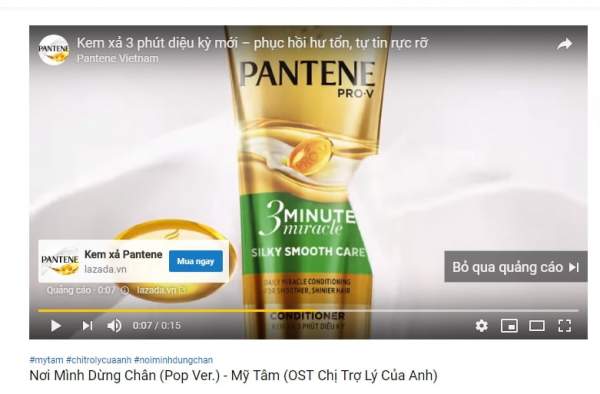
Nếu bạn cảm thấy mệt mỏi và chán mỗi khi bấm Bỏ qua quảng cáo trên YouTube thì có thể nhờ tới các tiện ích mở rộng sau. Nó sẽ nhận dạng mỗi khi xuất hiện nút Bỏ Qua quảng cáo và bấm thay cho bạn. Thật tiện lợi.
1. YouTube Ads Skipper:
Bạn vào đây hay liên kết bên dưới > bấm Add to Chrome > Add extension để cài đặt tiện ích mở rộng này.
Cài đặt xong, extension sẽ đặt biểu tượng giống YouTube trên thanh công cụ. Tính năng bây giờ đã hoạt động và không thể vô hiệu hóa trừ khi bạn tắt trong trang quản lý extension của trình duyệt.
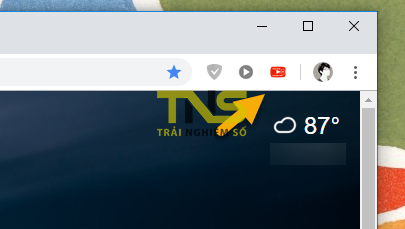
2. YouTube Video Skip Ad Trigger:
Bạn vào đây hay liên kết bên dưới > bấm Add to Chrome > Add extension để cài đặt tiện ích mở rộng này.
Cài đặt xong, tính năng sẽ được kích hoạt và bạn chẳng cần làm gì cả. Nếu muốn vô hiệu hóa thì bấm vào biểu tượng extension (với chữ On) trên thanh công cụ để tắt.
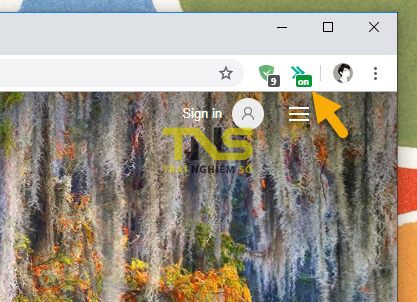
3. Video Adblocker for YouTube:
Bạn vào đây hay liên kết bên dưới > bấm Add to Chrome > Add extension để cài đặt tiện ích mở rộng này.
Tiện ích mở rộng này không chỉ hỗ trợ bỏ qua quảng cáo tự động mà nó còn giúp chặn quảng cáo dạng pop-up hay văn bản trên YouTube.
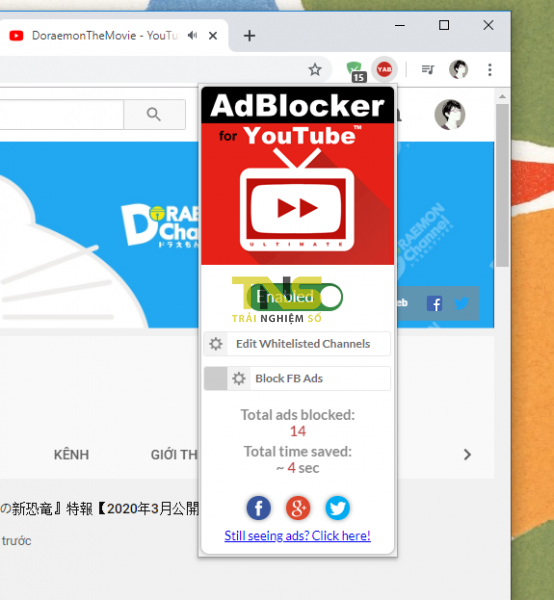
4. YouTube Ad Auto-skipper:
Bạn vào đây hay liên kết bên dưới > bấm Add to Chrome > Add extension để cài đặt tiện ích mở rộng này.
Cài đặt xong, extension sẽ đặt biểu tượng trên thanh công cụ. Tính năng bây giờ đã hoạt động và không thể vô hiệu hóa trừ khi bạn tắt trong trang quản lý extension của trình duyệt.
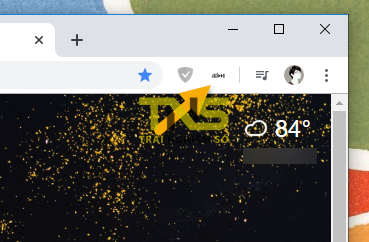
5. YouTube Autoclose Ads:
Bạn vào đây hay liên kết bên dưới > bấm Add to Chrome > Add extension để cài đặt tiện ích mở rộng này.
Cài đặt xong, bạn chẳng cần làm gì thêm cả vì tính năng sẽ hoạt động và tự động bỏ qua quảng cáo sau 5 giây hoặc hơn. Tiện ích có hỗ trợ thiết lập bỏ qua quảng cáo theo thời gian bạn muốn (lớn hơn 5 giây).
- Bấm chuột phải lên biểu tượng extension ở thanh công cụ > chọn Options.
- Bạn nhập số giây muốn tiện ích bỏ qua quảng cáo (thường và đặc biệt) sau thời gian đó.
- Bấm Save lưu lại thiết lập.
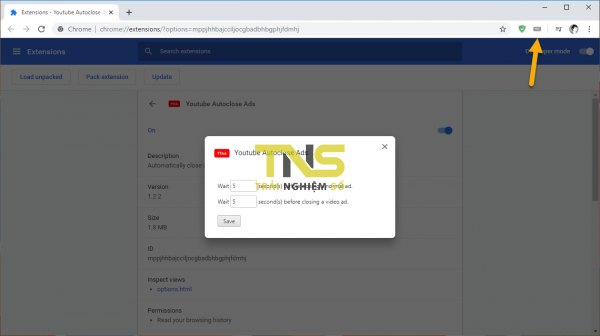
6. Skip Ads:
Bạn vào đây hay liên kết bên dưới > bấm Add to Chrome > Add extension để cài đặt tiện ích mở rộng này.
Tiện ích mở rộng này có khả năng thống kê các quảng cáo đã bỏ qua trong phiên sử dụng hiện tại và tất cả từ khi cài đặt extension.
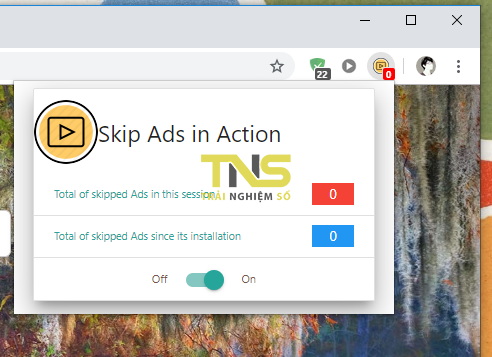
7. YouTube Ad Skipper:
Bạn vào đây hay liên kết bên dưới > bấm Add to Chrome > Add extension để cài đặt tiện ích mở rộng này.
Cài đặt xong, tính năng của tiện ích mở rộng luôn hoạt động. Extension chưa hỗ trợ tắt từ biểu tượng trên thanh công cụ nên bạn phải vào trang cá nhân của extension trên trình duyệt để vô hiệu hóa.
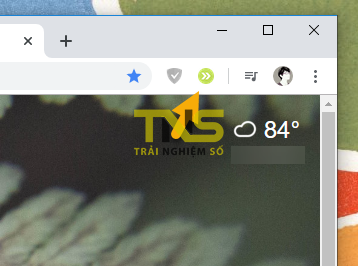
8. YouTube Skip Ads:
Bạn vào đây hay liên kết bên dưới > bấm Add to Chrome > Add extension để cài đặt tiện ích mở rộng này.
Cài đặt xong, tính năng của tiện ích mở rộng luôn hoạt động. Extension chưa hỗ trợ tắt từ biểu tượng trên thanh công cụ nên bạn phải vào trang cá nhân của extension trên trình duyệt để vô hiệu hóa.
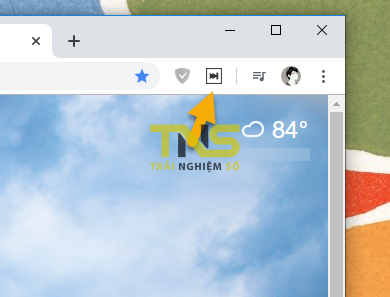
9. Các extension khác:
Và đây là một số tiện ích mở rộng có tính năng tương tự.
– YouTube Ads Skipper: Bạn theo liên kết bên dưới > bấm Add to Chrome > Add extension để cài đặt tiện ích mở rộng này.
– mySkip: Bạn theo liên kết bên dưới > bấm Add to Chrome > Add extension để cài đặt tiện ích mở rộng này.
– Ad-skipper: Bạn theo liên kết bên dưới > bấm Add to Chrome > Add extension để cài đặt tiện ích mở rộng này.
Những lưu ý khi sử dụng tiện ích mở rộng
Khi sử dụng bất kỳ tiện ích mở rộng nào, bạn cần chú ý đến một số điểm sau để đảm bảo an toàn và hiệu quả trong quá trình sử dụng:
- Xem xét quyền truy cập: Khi cài đặt tiện ích, hãy kiểm tra quyền truy cập mà tiện ích yêu cầu. Chỉ nên cài đặt những tiện ích từ nguồn tin cậy.
- Cập nhật thường xuyên: Đảm bảo tiện ích mở rộng luôn được cập nhật phiên bản mới để các tính năng và bảo mật được cải thiện.
- Kiểm tra tương thích: Không phải tất cả các tiện ích đều tương thích với nhau. Nếu bạn gặp sự cố, hãy thử vô hiệu hóa tạm thời một số tiện ích để xác định nguyên nhân.
- Đánh giá hiệu quả: Theo dõi hiệu quả hoạt động của tiện ích và điều chỉnh hoặc thay thế nếu cần thiết.
Những ưu và nhược điểm của việc sử dụng các tiện ích bỏ qua quảng cáo
Dưới đây là một số ưu và nhược điểm khi sử dụng tiện ích mở rộng để bỏ qua quảng cáo trên YouTube:
- Ưu điểm:
- Tiết kiệm thời gian và tránh phiền phức khi xem video.
- Cải thiện trải nghiệm người dùng, cho phép bạn tập trung vào nội dung chính mà không bị gián đoạn bởi quảng cáo.
- Hầu hết các tiện ích đều miễn phí và dễ cài đặt.
- Nhược điểm:
- Có thể ảnh hưởng đến doanh thu của các nhà sản xuất nội dung, dẫn đến ảnh hưởng đến chất lượng và số lượng video được sản xuất.
- Tại một số thời điểm, tiện ích có thể ngừng hoạt động do các cập nhật từ YouTube, yêu cầu người dùng thường xuyên cập nhật hoặc tìm kiếm giải pháp mới.
- Có thể gây ra sự không ổn định trong trình duyệt hoặc xung đột với các tiện ích khác.